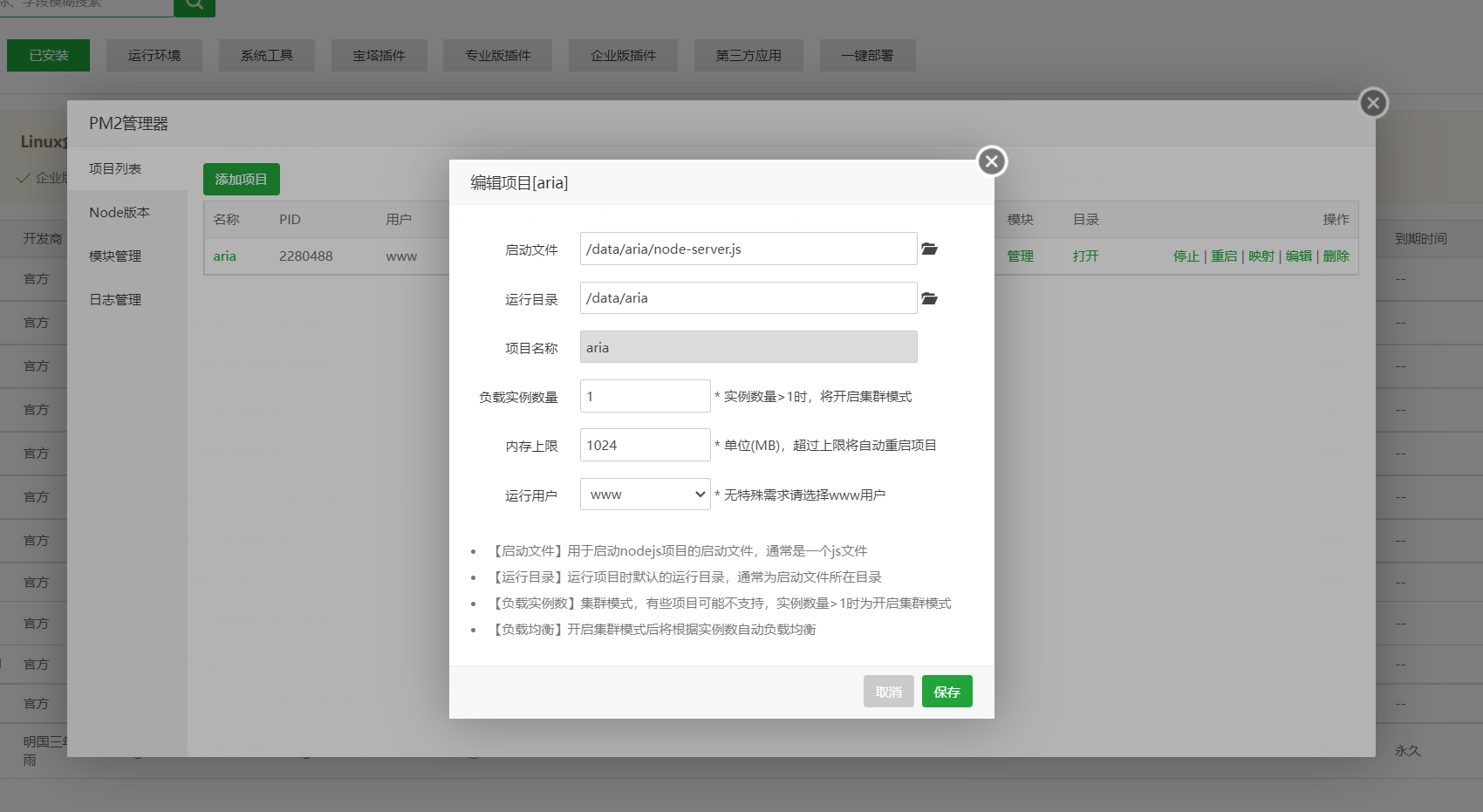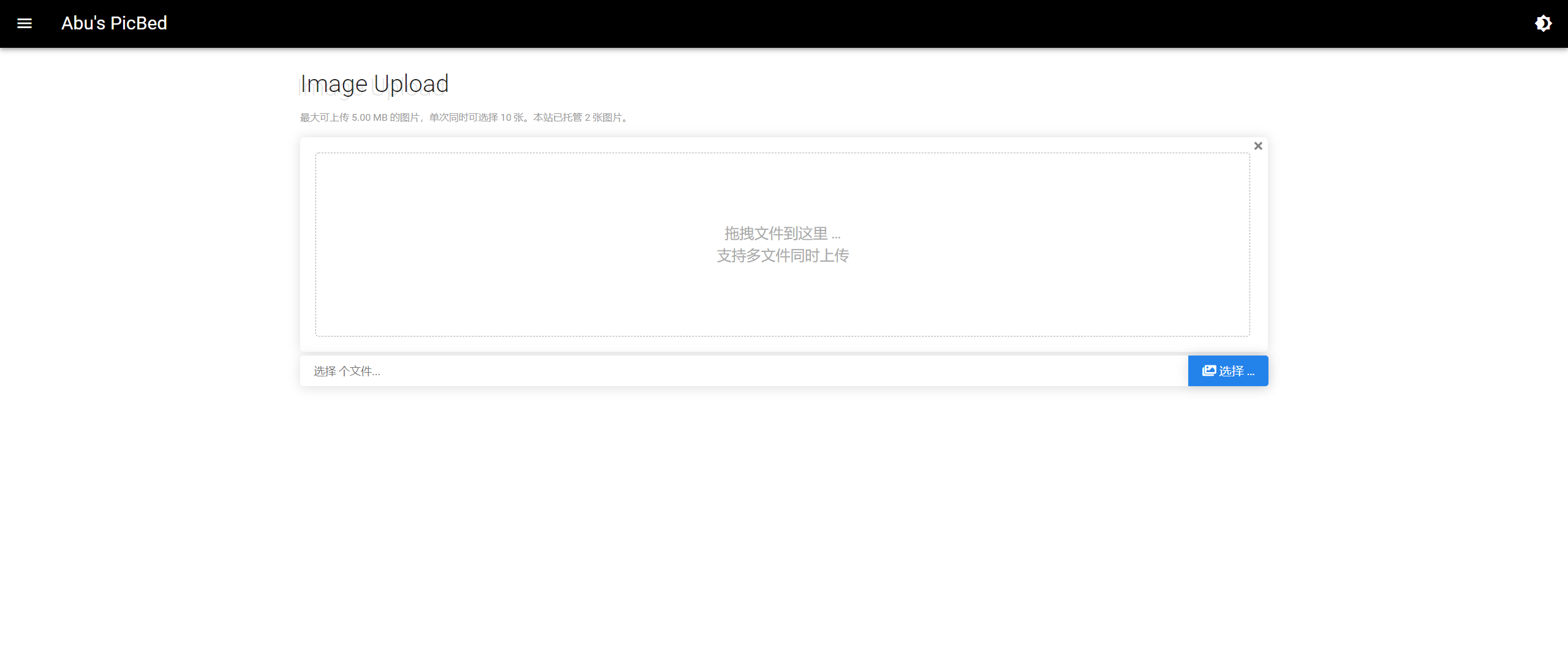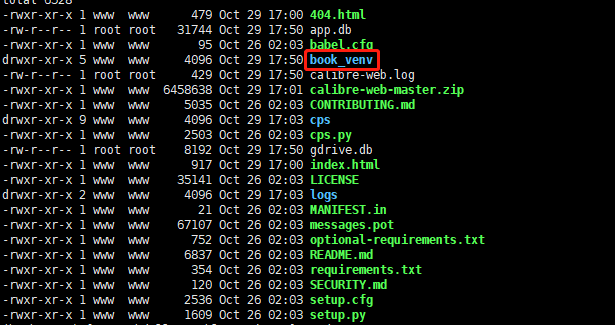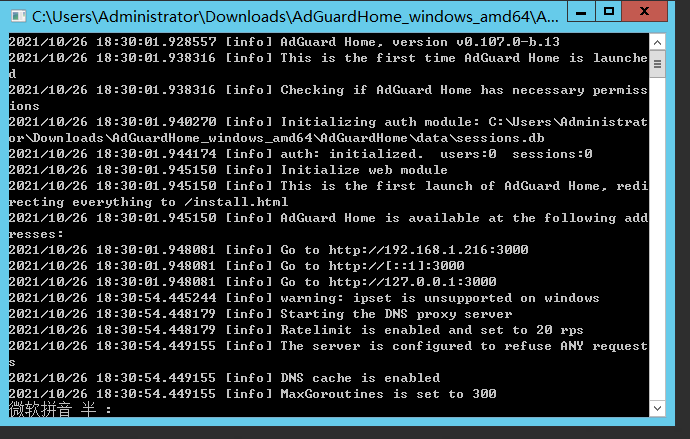搜索到
5
篇与
的结果
-
 Ubuntu 宝塔环境下搭建aria2和webUi实现离线下载 在linux或者Ubuntu环境下,下载大文件时候使用Aria2 可有效利用服务器资源1、安装Aria2csudo apt install aria22、编写启动配置文件在/home 目录下新建aria2.conf文件,把下面内容粘贴进去,需要修改令牌## '#'开头为注释内容, 选项都有相应的注释说明, 根据需要修改 ## ## 被注释的选项填写的是默认值, 建议在需要修改时再取消注释 ## ## 文件保存相关 ## # 文件的保存路径(可使用绝对路径或相对路径), 默认: 当前启动位置 dir=~/ # 启用磁盘缓存, 0为禁用缓存, 需1.16以上版本, 默认:16M disk-cache=32M # 文件预分配方式, 能有效降低磁盘碎片, 默认:prealloc # 预分配所需时间: none < falloc ? trunc < prealloc # falloc和trunc则需要文件系统和内核支持 # NTFS建议使用falloc, EXT3/4建议trunc, MAC 下需要注释此项 file-allocation=trunc # 断点续传 continue=true ## 下载连接相关 ## # 最大同时下载任务数, 运行时可修改, 默认:5 max-concurrent-downloads=5 # 同一服务器连接数, 添加时可指定, 默认:1 max-connection-per-server=5 # 最小文件分片大小, 添加时可指定, 取值范围1M -1024M, 默认:20M # 假定size=10M, 文件为20MiB 则使用两个来源下载; 文件为15MiB 则使用一个来源下载 min-split-size=10M # 单个任务最大线程数, 添加时可指定, 默认:5 split=5 # 整体下载速度限制, 运行时可修改, 默认:0 #max-overall-download-limit=0 # 单个任务下载速度限制, 默认:0 #max-download-limit=0 # 整体上传速度限制, 运行时可修改, 默认:0 #max-overall-upload-limit=0 # 单个任务上传速度限制, 默认:0 #max-upload-limit=0 # 禁用IPv6, 默认:false disable-ipv6=true ## 进度保存相关 ## # 从会话文件中读取下载任务 #input-file=/etc/aria2/aria2.session # 在Aria2退出时保存`错误/未完成`的下载任务到会话文件 #save-session=/etc/aria2/aria2.session # 定时保存会话, 0为退出时才保存, 需1.16.1以上版本, 默认:0 #save-session-interval=60 ## RPC相关设置 ## # 启用RPC, 默认:false enable-rpc=true # 允许所有来源, 默认:false rpc-allow-origin-all=true # 允许非外部访问, 默认:false rpc-listen-all=true # 事件轮询方式, 取值:[epoll, kqueue, port, poll, select], 不同系统默认值不同 #event-poll=select # RPC监听端口, 端口被占用时可以修改, 默认:6800 rpc-listen-port=6800 # 设置的RPC授权令牌, v1.18.4新增功能, 取代 --rpc-user 和 --rpc-passwd 选项 rpc-secret=唯一需要改动的是这里的密码 # 设置的RPC访问用户名, 此选项新版已废弃, 建议改用 --rpc-secret 选项 #rpc-user= # 设置的RPC访问密码, 此选项新版已废弃, 建议改用 --rpc-secret 选项 #rpc-passwd= ## BT/PT下载相关 ## # 当下载的是一个种子(以.torrent结尾)时, 自动开始BT任务, 默认:true #follow-torrent=true # BT监听端口, 当端口被屏蔽时使用, 默认:6881-6999 listen-port=51413 # 单个种子最大连接数, 默认:55 #bt-max-peers=55 # 打开DHT功能, PT需要禁用, 默认:true enable-dht=false # 打开IPv6 DHT功能, PT需要禁用 #enable-dht6=false # DHT网络监听端口, 默认:6881-6999 #dht-listen-port=6881-6999 # 本地节点查找, PT需要禁用, 默认:false #bt-enable-lpd=false # 种子交换, PT需要禁用, 默认:true enable-peer-exchange=false # 每个种子限速, 对少种的PT很有用, 默认:50K #bt-request-peer-speed-limit=50K # 客户端伪装, PT需要 peer-id-prefix=-TR2770- user-agent=Transmission/2.77 # 当种子的分享率达到这个数时, 自动停止做种, 0为一直做种, 默认:1.0 seed-ratio=0 # 强制保存会话, 话即使任务已经完成, 默认:false # 较新的版本开启后会在任务完成后依然保留.aria2文件 #force-save=false # BT校验相关, 默认:true #bt-hash-check-seed=true # 继续之前的BT任务时, 无需再次校验, 默认:false bt-seed-unverified=true # 保存磁力链接元数据为种子文件(.torrent文件), 默认:false bt-save-metadata=true 3、使用aria2.conf配置文件后台启动aria2c -d --conf-path=/home/aria2.conf此时aria2已经启动好了,http://aria2c.com/usage.html在这里可以看到详细的使用说明4、使用webUI便捷实现下载,在这里我使用的是https://github.com/ziahamza/webui-aria2大神提供的界面,用宝塔搭建的环境5、从GitHub下载下载源码,并上传到服务器上6、在宝塔软件商城安装pm2管理器7、打开pm2管理器,添加nodejs 项目8、启动项目,并打开http://{服务器ip}:{nodejs项目port} ,可看到aria2的web管理页面9、点击导航栏的设置-链接设置,设置aria2 相关配置输入服务器ip,端口和刚才在aria2.conf设置的令牌,点击确定就这样webui配置上了刚才安装的aria2,可以开始新建任务下载了
Ubuntu 宝塔环境下搭建aria2和webUi实现离线下载 在linux或者Ubuntu环境下,下载大文件时候使用Aria2 可有效利用服务器资源1、安装Aria2csudo apt install aria22、编写启动配置文件在/home 目录下新建aria2.conf文件,把下面内容粘贴进去,需要修改令牌## '#'开头为注释内容, 选项都有相应的注释说明, 根据需要修改 ## ## 被注释的选项填写的是默认值, 建议在需要修改时再取消注释 ## ## 文件保存相关 ## # 文件的保存路径(可使用绝对路径或相对路径), 默认: 当前启动位置 dir=~/ # 启用磁盘缓存, 0为禁用缓存, 需1.16以上版本, 默认:16M disk-cache=32M # 文件预分配方式, 能有效降低磁盘碎片, 默认:prealloc # 预分配所需时间: none < falloc ? trunc < prealloc # falloc和trunc则需要文件系统和内核支持 # NTFS建议使用falloc, EXT3/4建议trunc, MAC 下需要注释此项 file-allocation=trunc # 断点续传 continue=true ## 下载连接相关 ## # 最大同时下载任务数, 运行时可修改, 默认:5 max-concurrent-downloads=5 # 同一服务器连接数, 添加时可指定, 默认:1 max-connection-per-server=5 # 最小文件分片大小, 添加时可指定, 取值范围1M -1024M, 默认:20M # 假定size=10M, 文件为20MiB 则使用两个来源下载; 文件为15MiB 则使用一个来源下载 min-split-size=10M # 单个任务最大线程数, 添加时可指定, 默认:5 split=5 # 整体下载速度限制, 运行时可修改, 默认:0 #max-overall-download-limit=0 # 单个任务下载速度限制, 默认:0 #max-download-limit=0 # 整体上传速度限制, 运行时可修改, 默认:0 #max-overall-upload-limit=0 # 单个任务上传速度限制, 默认:0 #max-upload-limit=0 # 禁用IPv6, 默认:false disable-ipv6=true ## 进度保存相关 ## # 从会话文件中读取下载任务 #input-file=/etc/aria2/aria2.session # 在Aria2退出时保存`错误/未完成`的下载任务到会话文件 #save-session=/etc/aria2/aria2.session # 定时保存会话, 0为退出时才保存, 需1.16.1以上版本, 默认:0 #save-session-interval=60 ## RPC相关设置 ## # 启用RPC, 默认:false enable-rpc=true # 允许所有来源, 默认:false rpc-allow-origin-all=true # 允许非外部访问, 默认:false rpc-listen-all=true # 事件轮询方式, 取值:[epoll, kqueue, port, poll, select], 不同系统默认值不同 #event-poll=select # RPC监听端口, 端口被占用时可以修改, 默认:6800 rpc-listen-port=6800 # 设置的RPC授权令牌, v1.18.4新增功能, 取代 --rpc-user 和 --rpc-passwd 选项 rpc-secret=唯一需要改动的是这里的密码 # 设置的RPC访问用户名, 此选项新版已废弃, 建议改用 --rpc-secret 选项 #rpc-user= # 设置的RPC访问密码, 此选项新版已废弃, 建议改用 --rpc-secret 选项 #rpc-passwd= ## BT/PT下载相关 ## # 当下载的是一个种子(以.torrent结尾)时, 自动开始BT任务, 默认:true #follow-torrent=true # BT监听端口, 当端口被屏蔽时使用, 默认:6881-6999 listen-port=51413 # 单个种子最大连接数, 默认:55 #bt-max-peers=55 # 打开DHT功能, PT需要禁用, 默认:true enable-dht=false # 打开IPv6 DHT功能, PT需要禁用 #enable-dht6=false # DHT网络监听端口, 默认:6881-6999 #dht-listen-port=6881-6999 # 本地节点查找, PT需要禁用, 默认:false #bt-enable-lpd=false # 种子交换, PT需要禁用, 默认:true enable-peer-exchange=false # 每个种子限速, 对少种的PT很有用, 默认:50K #bt-request-peer-speed-limit=50K # 客户端伪装, PT需要 peer-id-prefix=-TR2770- user-agent=Transmission/2.77 # 当种子的分享率达到这个数时, 自动停止做种, 0为一直做种, 默认:1.0 seed-ratio=0 # 强制保存会话, 话即使任务已经完成, 默认:false # 较新的版本开启后会在任务完成后依然保留.aria2文件 #force-save=false # BT校验相关, 默认:true #bt-hash-check-seed=true # 继续之前的BT任务时, 无需再次校验, 默认:false bt-seed-unverified=true # 保存磁力链接元数据为种子文件(.torrent文件), 默认:false bt-save-metadata=true 3、使用aria2.conf配置文件后台启动aria2c -d --conf-path=/home/aria2.conf此时aria2已经启动好了,http://aria2c.com/usage.html在这里可以看到详细的使用说明4、使用webUI便捷实现下载,在这里我使用的是https://github.com/ziahamza/webui-aria2大神提供的界面,用宝塔搭建的环境5、从GitHub下载下载源码,并上传到服务器上6、在宝塔软件商城安装pm2管理器7、打开pm2管理器,添加nodejs 项目8、启动项目,并打开http://{服务器ip}:{nodejs项目port} ,可看到aria2的web管理页面9、点击导航栏的设置-链接设置,设置aria2 相关配置输入服务器ip,端口和刚才在aria2.conf设置的令牌,点击确定就这样webui配置上了刚才安装的aria2,可以开始新建任务下载了 -
 nginx 搭建文件服务器 #user nobody; worker_processes 1; #error_log logs/error.log; #error_log logs/error.log notice; #error_log logs/error.log info; #pid logs/nginx.pid; events { worker_connections 1024; } http { include mime.types; default_type application/octet-stream; #log_format main '$remote_addr - $remote_user [$time_local] "$request" ' # '$status $body_bytes_sent "$http_referer" ' # '"$http_user_agent" "$http_x_forwarded_for"'; #access_log logs/access.log main; sendfile on; #tcp_nopush on; #keepalive_timeout 0; keepalive_timeout 65; #gzip on; server { listen 6989; server_name localhost; #charset koi8-r; #access_log logs/host.access.log main; location / { root html; index index.html index.htm; } #这里是关键 location /record { alias D:\data\Record; allow all; autoindex on; } #error_page 404 /404.html; # redirect server error pages to the static page /50x.html # error_page 500 502 503 504 /50x.html; location = /50x.html { root html; } # proxy the PHP scripts to Apache listening on 127.0.0.1:80 # #location ~ \.php$ { # proxy_pass http://127.0.0.1; #} # pass the PHP scripts to FastCGI server listening on 127.0.0.1:9000 # #location ~ \.php$ { # root html; # fastcgi_pass 127.0.0.1:9000; # fastcgi_index index.php; # fastcgi_param SCRIPT_FILENAME /scripts$fastcgi_script_name; # include fastcgi_params; #} # deny access to .htaccess files, if Apache's document root # concurs with nginx's one # #location ~ /\.ht { # deny all; #} } }
nginx 搭建文件服务器 #user nobody; worker_processes 1; #error_log logs/error.log; #error_log logs/error.log notice; #error_log logs/error.log info; #pid logs/nginx.pid; events { worker_connections 1024; } http { include mime.types; default_type application/octet-stream; #log_format main '$remote_addr - $remote_user [$time_local] "$request" ' # '$status $body_bytes_sent "$http_referer" ' # '"$http_user_agent" "$http_x_forwarded_for"'; #access_log logs/access.log main; sendfile on; #tcp_nopush on; #keepalive_timeout 0; keepalive_timeout 65; #gzip on; server { listen 6989; server_name localhost; #charset koi8-r; #access_log logs/host.access.log main; location / { root html; index index.html index.htm; } #这里是关键 location /record { alias D:\data\Record; allow all; autoindex on; } #error_page 404 /404.html; # redirect server error pages to the static page /50x.html # error_page 500 502 503 504 /50x.html; location = /50x.html { root html; } # proxy the PHP scripts to Apache listening on 127.0.0.1:80 # #location ~ \.php$ { # proxy_pass http://127.0.0.1; #} # pass the PHP scripts to FastCGI server listening on 127.0.0.1:9000 # #location ~ \.php$ { # root html; # fastcgi_pass 127.0.0.1:9000; # fastcgi_index index.php; # fastcgi_param SCRIPT_FILENAME /scripts$fastcgi_script_name; # include fastcgi_params; #} # deny access to .htaccess files, if Apache's document root # concurs with nginx's one # #location ~ /\.ht { # deny all; #} } } -

-
 利用calibre-web搭建私人书库 alibre-web是一个支持opds的在线阅读网站的开源项目,主要支持的是对主流电子书文档(epub、txt等)的在线阅读、推送至kindle、在支持opds的平台的下载阅读等我是觉得在线阅读的界面很好看,opds也相当方便就当做了几个宅友私下的轻小说书站|ू・ω・` )。你需要1.已经安装好宝塔面板的服务器2.耐心安装过程本文采用的安装方法为源码安装法,是经作者测试后最简单最不容易出错的一个方法。首先,下载calibre-web的文件【https://github.com/janeczku/calibre-web】,上传并解压至你的网站。将你解压的位置复制下来,待会儿要用,比如说我的位置是在/www/wwwroot/calibre-web-master然后去软件商店下载安装Python项目管理器打开后添加项目,路径是我们刚复制的,启动文件是该路径下的cps.py文件,启动方式选Python,端口选8083(记得去宝塔面板和服务器供应商的安全组开放端口),下面的选项都勾选。如果是绿色三角,就是启动成功了。如果你需要域名访问,就点击映射,填写你要映射的域名,他会自动帮你创建好网站如果不需要域名访问,则在浏览器打开你的ip:8083即可。之后能看到类似于这个界面,就算搭建完成了【你的初始账号一般是admin,密码是admin123】导入书库首先,去calibre官网【https://calibre-ebook.com/download】下载你电脑对应版本的客户端。创建好空白书库后将你的书库资源(txt、epub等文件)直接拖入这个窗口可以ctrl多个书籍然后右键编辑元数据,也可以一个个编辑元数据,将你书的标签、作者、简介、评分等进行修改,直到你满意为止。比如我是直接利用标签把书籍分类的编辑好之后,右键一本书,打开所在目录将这个文件夹(名字可能不同,找绝对路径就行)压缩打包上传至你的服务器,并解压复制其目录,粘贴到之前你的书库页面中的书库配置中这样就搭建完成了SMTP邮箱设定首先选择你要设定的smtp服务器【https://jingyan.baidu.com/article/295430f1fc28a60c7e0050f9.html】,发件人邮箱可以用你自己的邮箱。这里注意加密与未加密的端口是不一样的,详情可以百度。然后在你的邮箱处获取你的smtp密码,我拿网易举例。在设置里找到smtp然后开启这个功能得到一串密码,将它复制到之前需要填写的密码处。然后保存并测试即可,测试的话需要你的管理员账号绑定好收件邮箱opds你的opds地址就是你的书库地址/opds,ios可以使用kybook,安卓可以使用静读天下,都支持opds功能,相当于为本地书库添加了一个自定义的网络书城,还是挺方便的。结语至此,你的书站就基本搭建完成,怎么修改得更合自己心意,就看各位自己的了,当然,如果你只是需要一个比较纯粹的有云功能的阅读产品,我还是推荐neat Reader【https://www.neat-reader.cn/】,这是个国人开发的阅读软件,会员有10g的存书空间,可以多端同步,还是挺方便的。补充一下:按照楼主教程到最后启动的时候提示启动失败,这时候就可能是因为依赖没有安装, 宝塔面板安装依赖的教程如下:1、进入到目录:cd /www/wwwroot/blog.s9ip.cn2、查看是否有_env文件夹3、激活python环境source /www/wwwroot/blog.s9ip.cn/book_venv/bin/activate 4、安装依赖pip install -r requirements.txt5、宝塔面板启动文章来源:https://api.xiaoheihe.cn/v3/bbs/app/api/web/share?link_id=50245602
利用calibre-web搭建私人书库 alibre-web是一个支持opds的在线阅读网站的开源项目,主要支持的是对主流电子书文档(epub、txt等)的在线阅读、推送至kindle、在支持opds的平台的下载阅读等我是觉得在线阅读的界面很好看,opds也相当方便就当做了几个宅友私下的轻小说书站|ू・ω・` )。你需要1.已经安装好宝塔面板的服务器2.耐心安装过程本文采用的安装方法为源码安装法,是经作者测试后最简单最不容易出错的一个方法。首先,下载calibre-web的文件【https://github.com/janeczku/calibre-web】,上传并解压至你的网站。将你解压的位置复制下来,待会儿要用,比如说我的位置是在/www/wwwroot/calibre-web-master然后去软件商店下载安装Python项目管理器打开后添加项目,路径是我们刚复制的,启动文件是该路径下的cps.py文件,启动方式选Python,端口选8083(记得去宝塔面板和服务器供应商的安全组开放端口),下面的选项都勾选。如果是绿色三角,就是启动成功了。如果你需要域名访问,就点击映射,填写你要映射的域名,他会自动帮你创建好网站如果不需要域名访问,则在浏览器打开你的ip:8083即可。之后能看到类似于这个界面,就算搭建完成了【你的初始账号一般是admin,密码是admin123】导入书库首先,去calibre官网【https://calibre-ebook.com/download】下载你电脑对应版本的客户端。创建好空白书库后将你的书库资源(txt、epub等文件)直接拖入这个窗口可以ctrl多个书籍然后右键编辑元数据,也可以一个个编辑元数据,将你书的标签、作者、简介、评分等进行修改,直到你满意为止。比如我是直接利用标签把书籍分类的编辑好之后,右键一本书,打开所在目录将这个文件夹(名字可能不同,找绝对路径就行)压缩打包上传至你的服务器,并解压复制其目录,粘贴到之前你的书库页面中的书库配置中这样就搭建完成了SMTP邮箱设定首先选择你要设定的smtp服务器【https://jingyan.baidu.com/article/295430f1fc28a60c7e0050f9.html】,发件人邮箱可以用你自己的邮箱。这里注意加密与未加密的端口是不一样的,详情可以百度。然后在你的邮箱处获取你的smtp密码,我拿网易举例。在设置里找到smtp然后开启这个功能得到一串密码,将它复制到之前需要填写的密码处。然后保存并测试即可,测试的话需要你的管理员账号绑定好收件邮箱opds你的opds地址就是你的书库地址/opds,ios可以使用kybook,安卓可以使用静读天下,都支持opds功能,相当于为本地书库添加了一个自定义的网络书城,还是挺方便的。结语至此,你的书站就基本搭建完成,怎么修改得更合自己心意,就看各位自己的了,当然,如果你只是需要一个比较纯粹的有云功能的阅读产品,我还是推荐neat Reader【https://www.neat-reader.cn/】,这是个国人开发的阅读软件,会员有10g的存书空间,可以多端同步,还是挺方便的。补充一下:按照楼主教程到最后启动的时候提示启动失败,这时候就可能是因为依赖没有安装, 宝塔面板安装依赖的教程如下:1、进入到目录:cd /www/wwwroot/blog.s9ip.cn2、查看是否有_env文件夹3、激活python环境source /www/wwwroot/blog.s9ip.cn/book_venv/bin/activate 4、安装依赖pip install -r requirements.txt5、宝塔面板启动文章来源:https://api.xiaoheihe.cn/v3/bbs/app/api/web/share?link_id=50245602 -
 AdGuardHome 个人DNS服务器搭建记录 AdGuardHome 有什么优势 我就不记录了, 百度搜索一堆 讲的很透彻。本次装AdGuardHome 的原因是因为在xj地区很多网络访问不到,因此自己记录了一些解析记录 来打到访问网站的问题, 但是不想每一台电脑都改一次host,因此想找了好久才找到这个DNS服务器,目前部署在阿里云上的windows server服务器上, 用起来效果还很不错。1、下载,解压2、运行AdGuardHome.exe ,看到界面启动成功, 启动地址为:http://127.0.0.1:30003、用浏览器打开http://127.0.0.1:3000 , 看到初始化界面,53端口用默认,http端口3000不变,设置用户名密码,一路下一步到成功。4、刷新页面重新登陆,这是可看到设置页面5、根据设置中的指导,设置本地dns服务器地址为阿里云服务器公网IP。6、这时候如果不设置备用dns则发现访问不了网络,排查阿里云53端口开放正常之后,解析不了的原因很有可能是因为没有设置上游dns, 这里根据提示设置上游dns , 设置为完成之后可以正常解析了。7、最后把自己整理的DNS加上去,当我们电脑访问指定的域名之后可以跳转到自己记录的IP地址,不走上游DNS解析。
AdGuardHome 个人DNS服务器搭建记录 AdGuardHome 有什么优势 我就不记录了, 百度搜索一堆 讲的很透彻。本次装AdGuardHome 的原因是因为在xj地区很多网络访问不到,因此自己记录了一些解析记录 来打到访问网站的问题, 但是不想每一台电脑都改一次host,因此想找了好久才找到这个DNS服务器,目前部署在阿里云上的windows server服务器上, 用起来效果还很不错。1、下载,解压2、运行AdGuardHome.exe ,看到界面启动成功, 启动地址为:http://127.0.0.1:30003、用浏览器打开http://127.0.0.1:3000 , 看到初始化界面,53端口用默认,http端口3000不变,设置用户名密码,一路下一步到成功。4、刷新页面重新登陆,这是可看到设置页面5、根据设置中的指导,设置本地dns服务器地址为阿里云服务器公网IP。6、这时候如果不设置备用dns则发现访问不了网络,排查阿里云53端口开放正常之后,解析不了的原因很有可能是因为没有设置上游dns, 这里根据提示设置上游dns , 设置为完成之后可以正常解析了。7、最后把自己整理的DNS加上去,当我们电脑访问指定的域名之后可以跳转到自己记录的IP地址,不走上游DNS解析。